6 applications Android Ebook Reader avec d'excellentes fonctionnalités d'annotation

La lecture n'est pas un dialogue entre vous et l'auteur, mais une expression du texte dans votre cerveau. Lorsque vous annotez, votre esprit développe une relation contextuelle avec le document. Cela inclut des faits, des critiques, des liens vers des documents connexes ou des liens Web, de meilleurs indices de navigation et plus encore..
Vous pouvez annoter vos livres électroniques avec un outil de surligneur, un outil de commentaire, des soulignements, des flèches de légende et bien plus encore. Nous vous montrerons six lecteurs EPUB pour Android qui vous permettent d'annoter des ebooks et d'exporter des notes dans différents formats..
1. Kindle d'Amazon
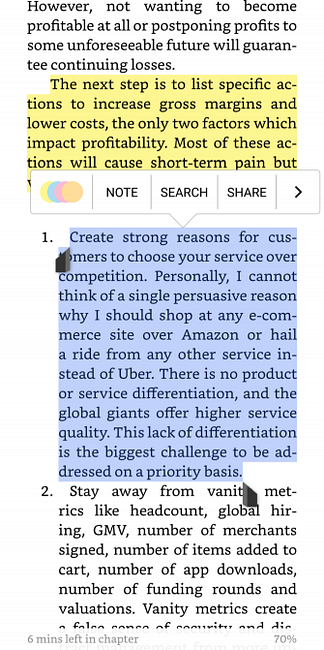
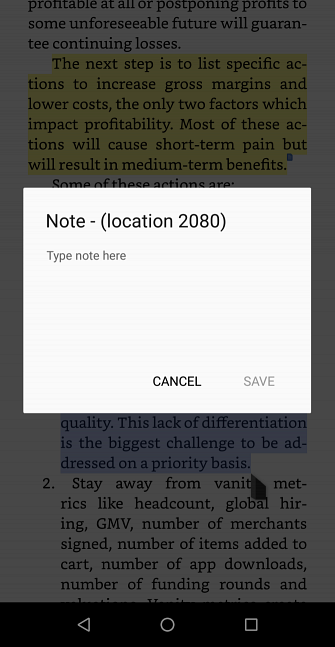
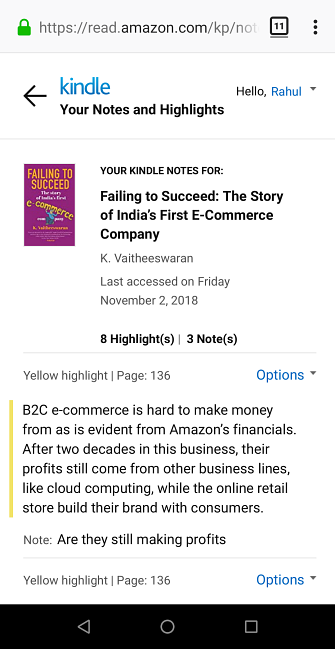
Amazon Kindle est un lecteur de livre électronique multiplate-forme offrant des fonctionnalités de gestion de marché, de lecture et de bibliothèque. L'application Kindle vous offre de nombreuses options pour configurer l'environnement de lecture en fonction de vos besoins. Vous pouvez régler la luminosité de l'écran, définir l'orientation de votre choix, passer en mode nuit, personnaliser la police, etc..
Annoter et afficher des notes
Touchez longuement un mot, puis faites glisser le surligneur jusqu'à la fin de la phrase ou du paragraphe. Les outils de surbrillance apparaîtront à mesure que vous retirez votre doigt de l'écran. Dans la zone de sélection des couleurs, choisissez la couleur que vous souhaitez utiliser. Pour ajouter une note, sélectionnez le texte en surbrillance et appuyez sur Remarque. Lorsque la fenêtre de note apparaît, tapez vos notes et appuyez sur sauvegarder.
L'application Kindle ne vous permet pas d'exporter des notes directement sur votre appareil. Au lieu de cela, vous pouvez afficher les points forts enregistrés organisés sous les titres situés dans vos points forts Amazon Kindle. Les derniers livres mis à jour occupent une colonne à gauche, avec des annotations sur le panneau de droite.
Exporter des notes avec des applications tierces
Bookcision est un bookmarklet en Javascript qui vous permet d'extraire facilement des faits saillants et des notes d'ebooks. Le bookmarklet produit une seule page de notes et de notes claires et stylisées. Vous pouvez le copier dans le presse-papiers ou télécharger les annotations au format TXT, JSON ou XML..
Clippings.io est une autre application Web permettant de gérer les annotations. Installez l'extension à partir du Chrome Web Store. Accédez ensuite à la page Amazon Kindle Highlights et cliquez sur l’extension. L'application Web vous permet de modifier, de rechercher, de baliser et d'annoter vos coupures. Il vous permet également de rechercher des notes de livre par titre, auteur, contenu et type..
Télécharger: Amazon Kindle (Gratuit)
2. Livres Google Play
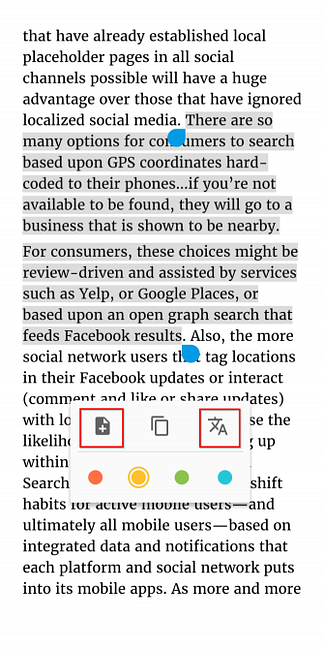
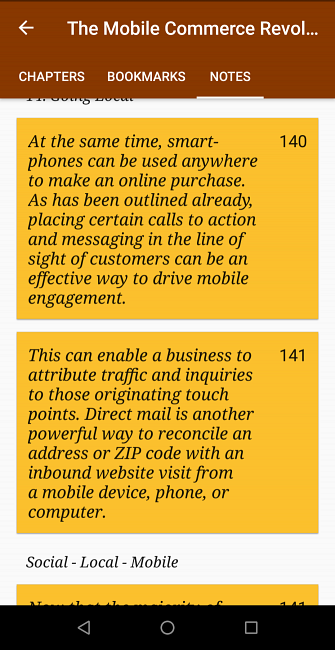
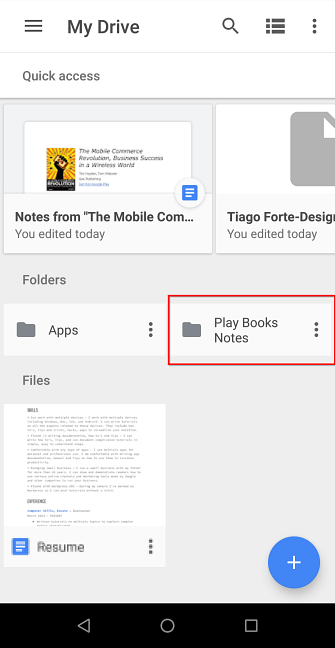
Google Play Books est une application tout-en-un permettant d'acheter et de lire des livres sur tous les appareils que vous possédez. L'interface est simple et personnalisable pour vous permettre une lecture fluide. Vous pouvez modifier la police, la taille de la police, la luminosité de l'écran, passer en thèmes sépia ou noir et bien plus encore..
Annoter et exporter des notes
Ouvrez votre ebook et appuyez longuement sur les mots que vous souhaitez mettre en surbrillance. Avec votre doigt, faites glisser le marqueur bleu à la fin de la phrase ou du paragraphe. Dans la fenêtre qui apparaît, tapez sur Surligner. Pour ajouter une note, sélectionnez le texte en surbrillance et appuyez sur Remarque.
Lorsque vous êtes satisfait de votre annotation, appuyez sur le centre de la page, puis sur Contenu en haut à droite de l'écran. Ici, vous pouvez parcourir la table des matières, les signets et les notes que vous avez rédigés. Play Books ne vous permet pas d'exporter directement des notes. Au lieu de cela, il les enregistre dans un fichier Google Documents..
Pour garder vos notes à portée de main, entrez le Menu Hamburger> Paramètres et allumer Enregistrer des notes, des surlignages et des favoris dans Google Drive. Par défaut, le fichier est enregistré dans un dossier nommé Notes de lecture. Mais vous pouvez renommer le dossier via Réglages. Maintenant, allez sur Google Drive et vous pouvez enregistrer le fichier au format TXT, HTML ou PDF..
Fonctions complémentaires
Play Books se distingue des autres librairies en vous permettant de télécharger votre collection de livres électroniques. Lorsque vous faites cela, vous pouvez télécharger ces livres sur n’importe quel appareil et synchroniser des annotations..
Si vous apprenez une nouvelle langue, Play Books vous permet également d’apprendre de nouveaux mots. Sélectionnez le texte entier que vous avez sélectionné, puis appuyez sur Traduire. La fonctionnalité de traduction utilise Google Translate en arrière-plan.
Télécharger: Google Play Books (Gratuit)
3. Moon + Reader
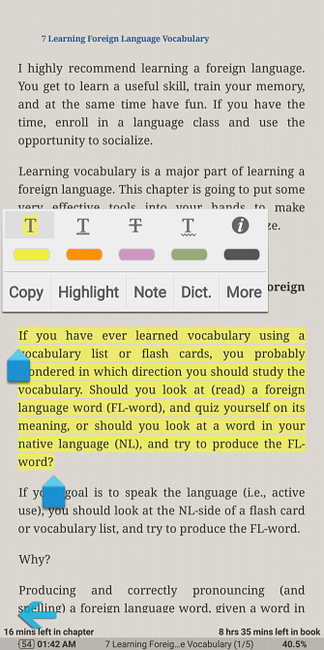
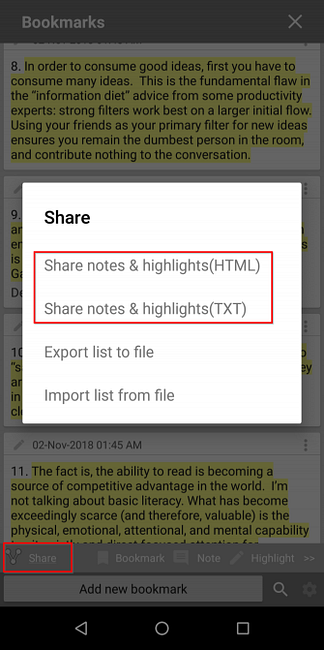
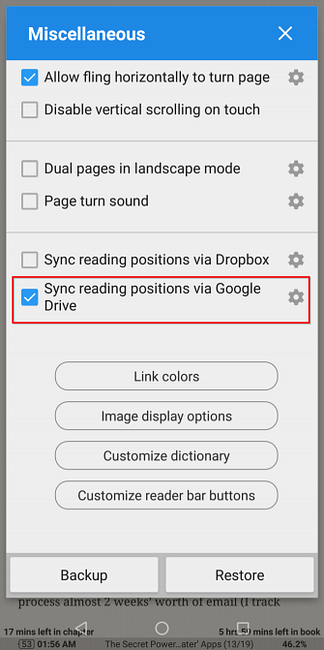
Moon + Reader est un lecteur de livre électronique innovant conçu pour vous donner un contrôle total sur votre expérience de lecture. Vous pouvez ajuster la luminosité de l'écran et appuyer simplement sur l'écran pour basculer entre les modes jour et nuit..
Dans Options de contrôle, vous pouvez modifier les commandes pour une pression courte, une pression longue et des gestes tactiles à votre guise. Dans Options visuelles, vous pouvez définir le type de police, sa taille, son alignement, son espacement, etc..
Annoter et exporter des notes
Pour créer une surbrillance, faites glisser le marqueur bleu avec votre doigt jusqu'à la fin d'une phrase ou d'un paragraphe. Dans la fenêtre qui apparaît, tapez sur Surligner. Dans la zone de sélection des couleurs, choisissez la couleur que vous souhaitez mettre en surbrillance. Vous pouvez également souligner ou barrer le texte avec différentes couleurs. Robinet Remarque ajouter plus d'informations sur le texte sélectionné.
Quand vous appuyez sur sauvegarder, une note adhésive transparente apparaîtra sur le texte. Après avoir balisé un chapitre entier, touchez le Signets bouton, puis Partager, et choisissez d'exporter des notes et des surlignages au format TXT ou HTML. Si vous le souhaitez, vous pouvez créer une section dans OneNote et commencer à prendre de meilleures notes. 12 conseils pour prendre de meilleures notes avec Microsoft OneNote 12 conseils pour prendre de meilleures notes avec Microsoft OneNote Ces 12 conseils vous montrent comment prendre de meilleures notes dans Microsoft OneNote. De nos jours, la prise de notes numériques est autant une question de compétence que d’outil. Lire la suite .
L'application vous permet également de synchroniser les positions de lecture et les annotations (au format de fichier MRPO) avec Google Drive. Robinet Divers, puis vérifier Synchroniser les positions de lecture via Google Drive. Quand vous appuyez sur Sauvegarde ou Restaurer, il vous permet de synchroniser et de restaurer les positions de lecture sur d'autres appareils.
Télécharger: Moon + Reader (Gratuit) | Moon + Reader Pro (5 $)
4. Gestionnaire de bibliothèque électronique
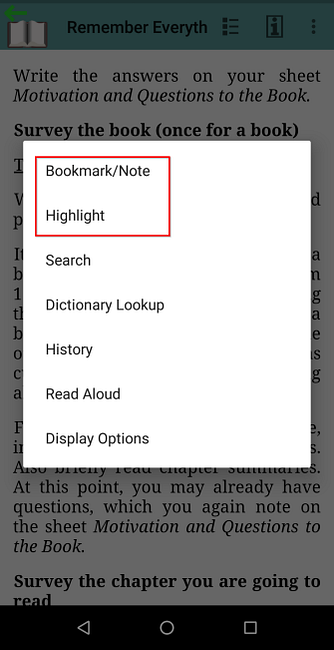
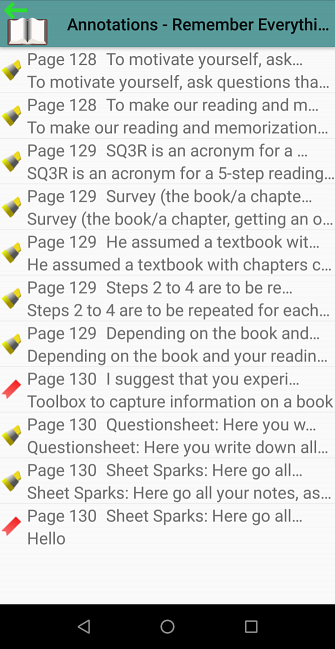
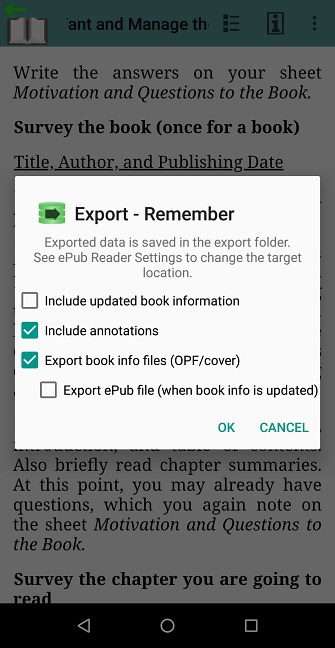
Si vous gérez des centaines d'ebooks sur votre appareil, il est frustrant de traiter des métadonnées et des informations sur les livres. Vous avez probablement des livres avec des informations incomplètes telles que le titre, le genre et l'auteur. Le gestionnaire de bibliothèque électronique résout ce problème en vous permettant de modifier, d'extraire et de gérer des propriétés de métadonnées en bloc.
eLibrary Manager vous permet également de gérer votre bibliothèque d'ebooks avec Calibre 7 Fonctionnalités cachées du calibre qui vous aideront à mieux gérer vos livres électroniques 7 Fonctionnalités cachées du calibre qui vous aideront à gérer vos livres électroniques Le calibre est génial, mais nombre de ses fonctionnalités sont invisibles . Voici les meilleures fonctionnalités de calibre pour vous aider à gérer votre collection de livres électroniques. Lire la suite . Vous pouvez définir un serveur de contenu et l'application importera automatiquement les livres avec leurs métadonnées. L'édition gratuite de l'application vous permet d'organiser une bibliothèque. vous devez acheter la version premium pour obtenir les fonctionnalités liées aux annotations.
Annoter et exporter des notes
Pour créer une surbrillance, appuyez longuement avec le doigt sur du texte, puis choisissez Surligner dans le menu contextuel. La barre d’outils en surbrillance contient la boîte de la palette de couleurs. Sélectionnez la couleur de votre choix et appuyez sur sauvegarder. Si vous avez marqué un texte incorrect, sélectionnez à nouveau le texte en surbrillance et appuyez sur Effacer.
Le gestionnaire de bibliothèque électronique vous permet également de marquer des emplacements spécifiques dans un livre que vous lisez en tant que signets et éventuellement d'ajouter des notes avec davantage d'informations. Pour créer un signet, appuyez longuement avec le doigt sur le texte, puis choisissez Signet / Notes. Vous pouvez rédiger une note et la joindre à votre signet ou au texte en surbrillance..
L'application vous permet également de voir un aperçu de tous les faits saillants et les signets. Robinet Plus> Annotations pour regarder les entrées avec le numéro de page, le résumé et la couleur de la surbrillance. Pour exporter les annotations, appuyez sur Exportation option de la liste des livres. Le fichier de données exporté (JSON) est enregistré dans un dossier de votre appareil..
Télécharger: eLibrary Manager Basic (gratuit) | Gestionnaire de bibliothèque électronique (1,50 $)
5. Lecteur complet
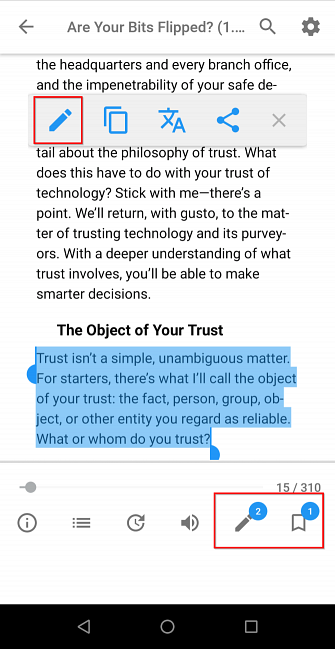
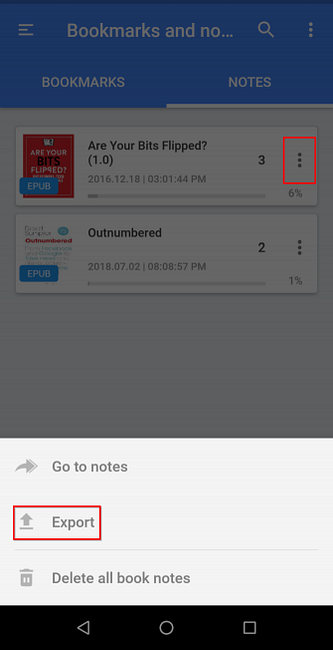
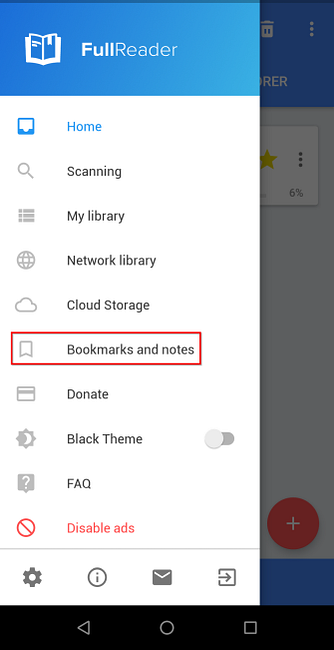
FullReader est un lecteur multifonction qui vous permet de lire des livres électroniques, des bandes dessinées, des fichiers texte et des livres audio. Lorsque vous lancez l'application pour la première fois, elle analyse votre appareil à la recherche de livres et lit leurs métadonnées. Basé sur ces métadonnées, il classe les livres en fonction du genre, de la série, du titre et de l'auteur..
L'application utilise plusieurs options pour optimiser l'affichage des ebooks. Pour optimiser l'affichage des annotations d'ebook, ouvrez Menu hamburger > Réglages. Puis appuyez sur L'optimisation et vérifie Annotations dans le système de fichiers. Pour mettre le texte en surbrillance, faites glisser votre doigt jusqu'à la fin de la phrase et appuyez sur Remarque sur le popup. Dans la zone de sélection des couleurs, choisissez la couleur de la note parmi les teintes toutes faites ou la palette..
Vous pouvez également créer des signets pour enregistrer votre position de lecture et passer d'une page à l'autre. Pour créer un favori, appuyez sur le Signet icône le panneau du bas. Une fois que vous avez terminé, appuyez sur Signets et notes pour voir une liste de tout ce que vous avez enregistré. Puis appuyez sur le Plus menu pour exporter vos notes sous forme de fichier TXT.
Télécharger: FullReader (gratuit)
6. eBoox
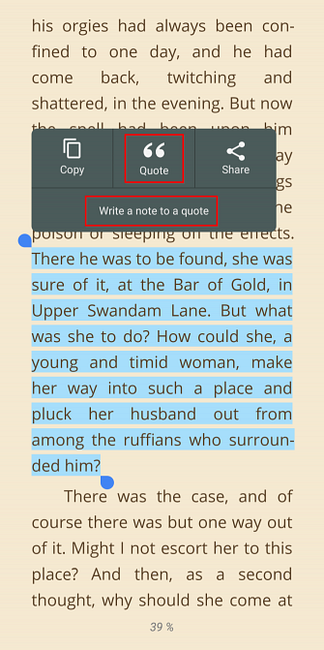
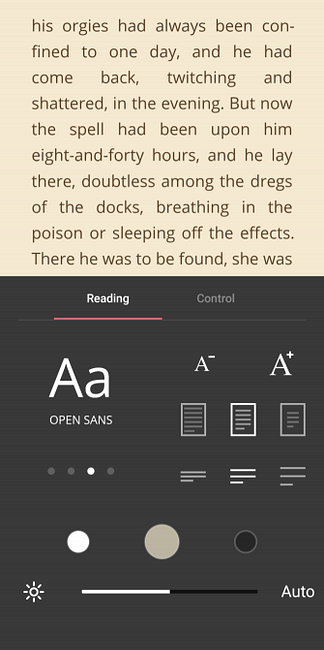
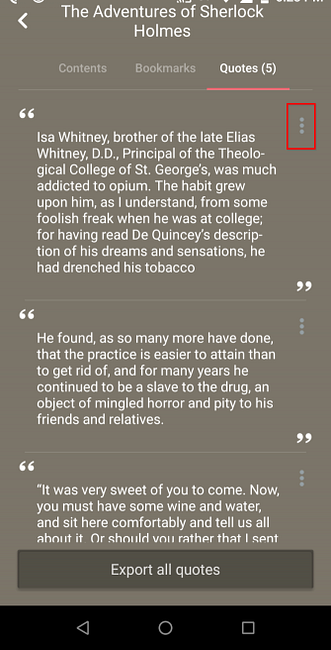
eBoox est un lecteur intuitif et bien conçu qui vous permet de lire des livres électroniques, des bandes dessinées, des documents Word et des magazines. Par défaut, l'application est livrée avec des paramètres de lecture optimaux. Vous pouvez charger des livres à partir de dossiers sur votre appareil et même importer des livres à partir de bibliothèques de livres électroniques gratuites. Voici quelques sites astucieux où vous pouvez le faire. Lire la suite .
Pour mettre du texte en surbrillance, faites glisser votre doigt jusqu'à la fin d'une phrase et appuyez sur Citation sur le popup. Si la phrase que vous mettez en surbrillance se trouve à la page suivante, la page se retournera et vous pourrez continuer à surligner le texte. Pour ajouter une note au texte surligné, appuyez sur Écrire une note à un devis.
Il est également possible de synchroniser votre position de lecture avec Google Drive. Connectez-vous avec votre compte Google, puis les points saillants et les notes (et même les livres) que vous créez sont synchronisés avec d'autres appareils. Vous pouvez également exporter vos notes et les partager directement avec une application de prise de notes. Robinet Exporter toutes les citations, Alors choisi Une note, par exemple.
Télécharger: eBoox (gratuit)
En savoir plus sur les annotations
Il est difficile de penser de manière critique lorsque vous ne consommez que passivement des informations, en particulier en ligne. Si vous avez du mal à dépasser le simple contexte, la création d’annotations peut vous aider. Lorsque vous faites cela, vous réfléchissez à la manière dont les idées se connectent les unes aux autres.
Les applications de lecture discutées ici vous aideront à devenir un meilleur lecteur et un meilleur penseur. Mais les annotations vont au-delà des livres électroniques; ils font partie de tout le web. Si cela vous intéresse, nous avons un guide complet sur l'utilisation des annotations. Le guide simple des annotations: comment annoter des PDF, des ebooks, des images et des sites Web Le guide simple des annotations: Comment annoter des PDF, des ebooks, des images et Sites Web En quoi consiste exactement l'annotation? Et comment devriez-vous annoter ce que vous avez lu? Voici les meilleurs outils pour les types de documents courants. Lire la suite .
.


